电脑网络怎么打开 Win10新版网络和共享中心详细步骤
更新时间:2024-09-03 15:55:04作者:xiaoliu
在如今数字化时代,电脑网络已经成为人们日常生活中不可或缺的一部分,而在Win10新版操作系统中,打开网络和共享中心则变得更加简单和便捷。通过详细的步骤,我们可以轻松地连接到网络,共享文件和资源,实现更加高效的工作和生活。接下来让我们一起了解如何在Win10新版中打开网络和共享中心吧!
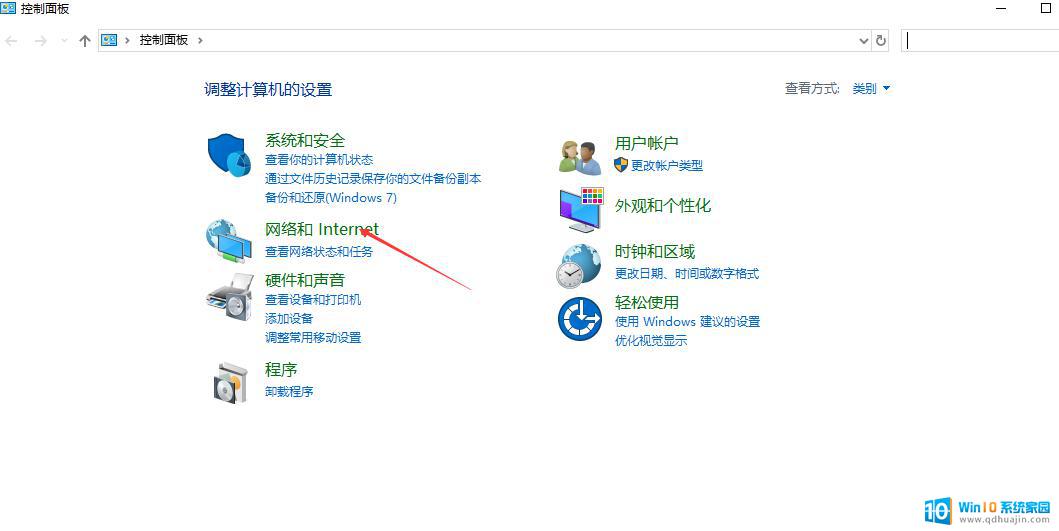
方法一:通过网上邻居打开
1、右键点击桌面上的“网络”(相当于网上邻居)然后选择属性;
2、这时打开的就是网络和共享中心了。
方法二:
1、还是点击右下角的网络图标,然后进入网络和internet设置;
2、再找到网络和共享中心选项 点击即可打开。
网络和共享中心是从Win7时代过度来的一些设置,相信未来的Win10这些传统的设置界面都会消失。
以上就是电脑网络怎么打开的全部内容,如果有遇到这种情况,那么你就可以根据小编的操作来进行解决,非常的简单快速,一步到位。





